Excelで〇✕の星取表を作成することは多いと思いますが、「〇(まる)」「×(ばつ)」と入力するのは意外に面倒です。また、表記ゆれが発生する可能性もあります。そこで、「1」と入力すれば「〇」、「2」と入力すれば「×」と表示させ入力を効率化してみます。
目次
「1」と入力すれば「〇」、「2」と入力すれば「×」と表示させる方法
以下のような日程調整表で、「1」と入力すれば「〇」、「2」と入力すれば「×」と表示されるようにします。
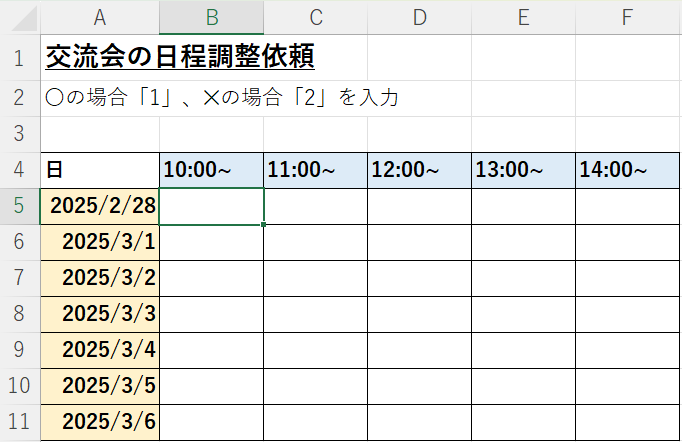
入力する範囲を選択し、「Ctrl+1」でセルの書式設定を開きます。
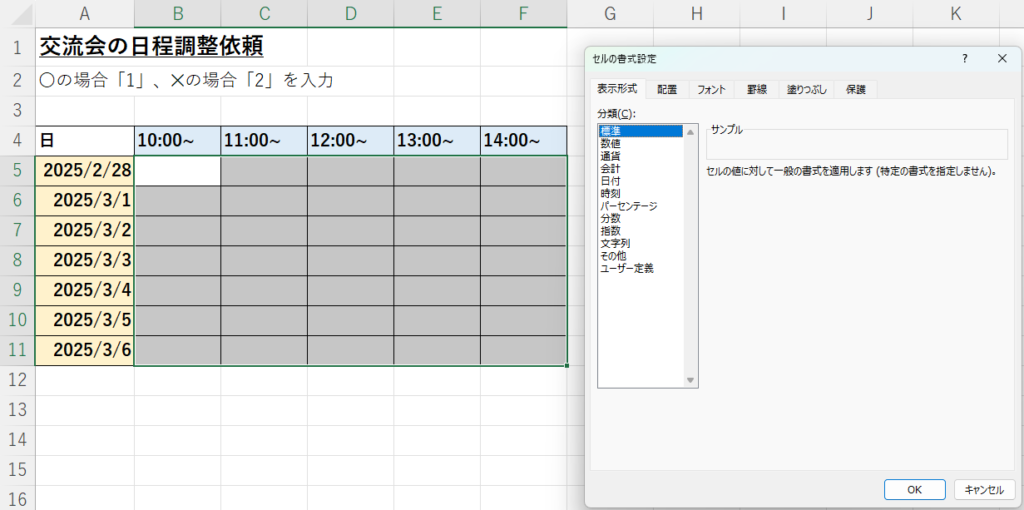
ユーザー定義で以下のように入力します。
[=1]”〇”;[=2]”×”;G/標準
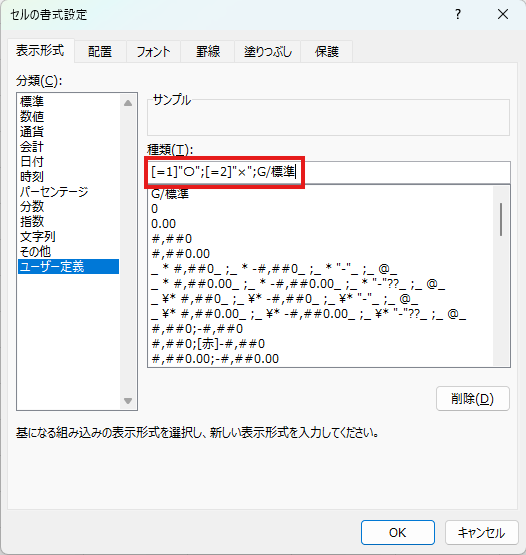
[=1]は条件式を表し、セルの値が「1」である場合に続く書式を適用することを意味します。”〇”はセルの値が1の場合に表示される文字列を表します。[=2]”×”も同じように、セルの値が「2」の場合に「×」が表示されることを意味します。「1」「2」以外の場合は、「G/標準」の書式が適用されます。
これでOKを押せば、表示形式が適用されます。
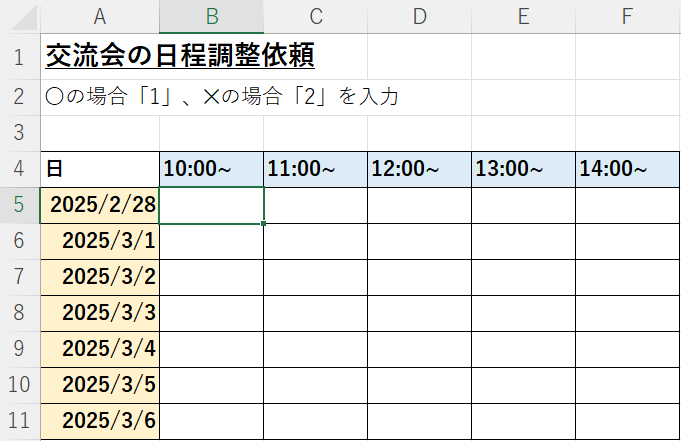
たとえば「1」と入力します。
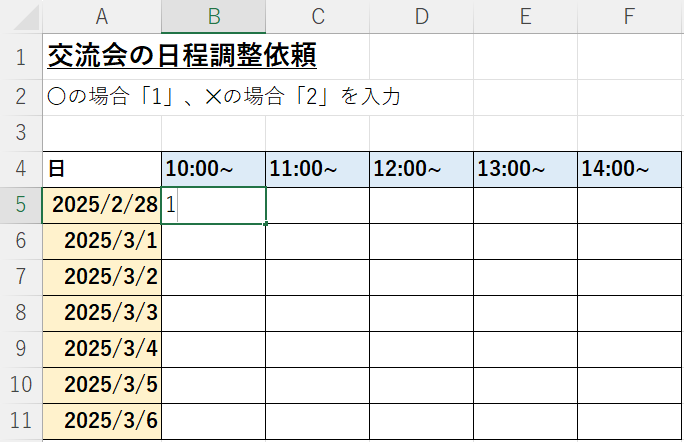
Enterで確定すれば、「○」と表示されます。
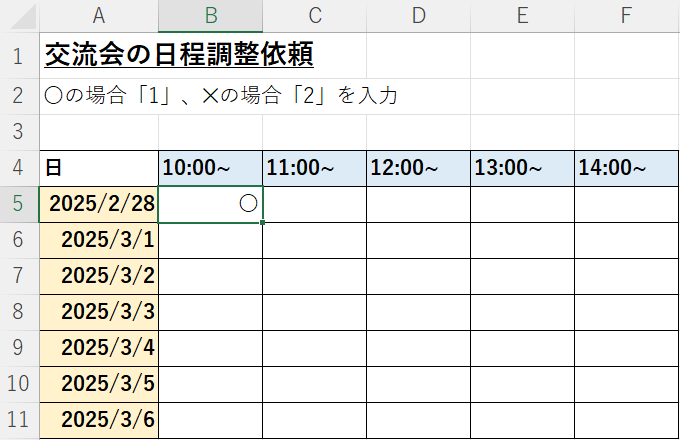
今度は「2」と入力します。

Enterで確定すれば、「×」と表示されます。

これで「1」「2」のキーだけで「○」「×」を簡単に入力することができます。
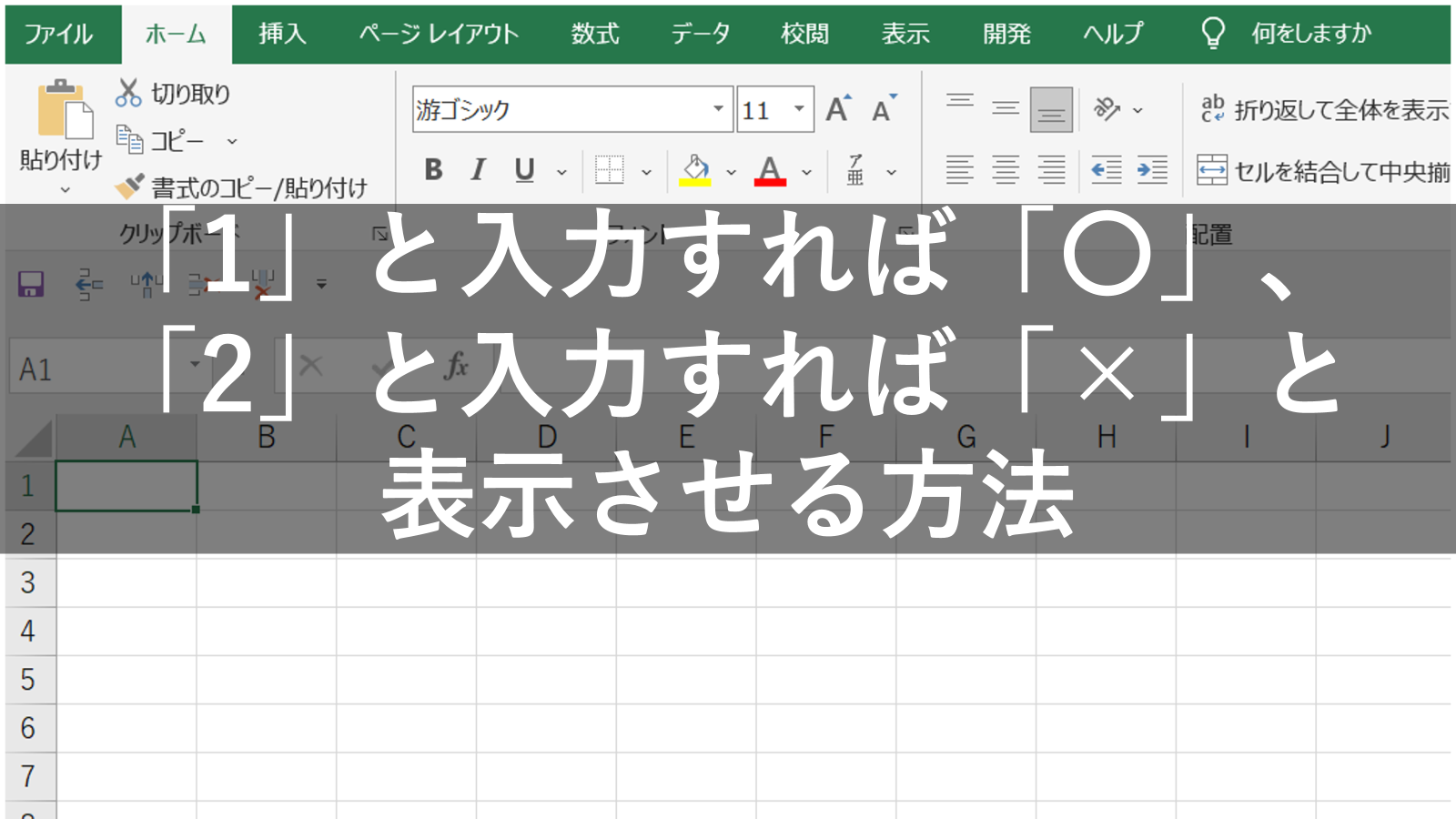










コメント